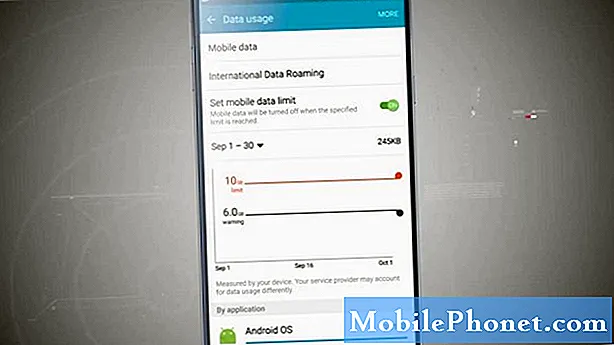Садржај
Самсунг Галаки А50 има пристојне хардверске спецификације. У ствари, телефон може доминирати над осталим уређајима у својој категорији. Непотребно је рећи да би требало да ради глатко и правилно како се очекивало, али неки власници се жале јер су њихови уређаји почели споро да раде. Проблеми са перформансама увек се могу приписати фирмверу, мада смо у прошлости већ видели сличне случајеве узроковане неким хардверским проблемима. Али све док ваш телефон нема знакове физичког или течног оштећења, требали бисте то моћи сами да поправите.
У овом водичу за решавање проблема, водићу вас кроз поправак вашег Галаки А50 који ради споро. Испитаћемо сваку могућност и искључити их једну по једну док не утврдимо у чему је проблем и решимо га. Ако сте један од власника овог уређаја и тренутно имате сличан проблем, наставите да читате јер ће вам овај чланак на овај или онај начин можда помоћи.
Пре свега, ако имате других проблема са уређајем, покушајте да прегледате нашу страницу за решавање проблема, јер смо већ решили неколико проблема са овим уређајем. Шансе су да смо већ објавили пост који се бави сличним проблемима. Покушајте да пронађете проблеме који имају сличне симптоме са оним што тренутно имате и слободно користите решења која смо предложили. Ако не функционишу за вас или ако вам је и даље потребна наша помоћ, попуните наш упитник и притисните „Пошаљи“ да бисте нас контактирали.
Решавање проблема са Галаки А50 који ради споро
Проблеми са перформансама су врло досадни, али их није неопходно тешко решити. У ствари, за овај проблем ћете можда моћи сами да га решите тако што ћете урадити једну или две процедуре у овом посту. Међутим, ево ствари које треба да урадите:
Прво решење: Покрените телефон у сигурном режиму
Прва ствар коју морате да урадите ако ваш телефон ради споро је да га поново покренете у сигурном режиму. Ово ће привремено онемогућити све независне апликације и одмах ће вам рећи да ли једна од њих узрокује проблем. Ако ваш уређај нормално ради у сигурном режиму, то значи да проблем узрокује једна од апликација коју сте преузели или нека од њих. Ако је то случај, овај проблем је прилично лако решити. Ево како поново покрећете телефон у сигурном режиму:
- Притисните и држите тастер за укључивање / искључивање док се опције не прикажу.
- Додирните и задржите опцију искључивања док се не пређе у безбедни режим.
- Додирните икону Сигурни режим да бисте поново покренули уређај.
- Када је поновно покретање успешно, требало би да видите „Безбедни режим“ у доњем левом углу екрана.
Под претпоставком да уређај ради док је у овом режиму, следите ове кораке за даље испитивање:
- Поново покрените телефон нормално да бисте се покренули у стандардни режим.
- Сетите се апликација које сте инсталирали у време када је телефон почео да ради споро.
- Када већ имате на уму апликацију, превуците надоле од врха екрана да бисте повукли таблу са обавештењима надоле.
- Додирните икону Подешавања у горњем десном углу.
- Дођите до, а затим тапните на Апликације.
- Пронађите и додирните сумњиву апликацију.
- Додирните Стораге.
- Додирните Обриши податке и додирните У реду да бисте потврдили.
- Додирните тастер за повратак, а затим додирните Унинсталл.
- Потврдите да желите да уклоните апликацију са телефона.
С друге стране, ако телефон и даље споро ради, пређите на следећи поступак.
ТАКОЂЕ ПРОЧИТАЈТЕ: Мој Самсунг Галаки А50 је смрзнут. Ево како да га одмрзнете.
Друго решење: Ресетујте сва подешавања да бисте поправили телефон који ради споро
Постоје случајеви када нека подешавања могу да направе неке проблеме, посебно ако сте приметили да је уређај почео да ради споро након што сте променили нека подешавања. Морамо искључити ову могућност пре него што наставите. Дакле, ево шта треба да урадите:
- Превуците надоле од врха екрана да бисте повукли таблу са обавештењима надоле.
- Додирните икону Подешавања у горњем десном углу.
- Померите се до и тапните на Опште управљање.
- Додирните Ресетуј.
- Додирните Ресетуј поставке.
- Додирните дугме Ресетуј поставке.
- Ако се то затражи, унесите свој ПИН, лозинку или образац.
- На крају, додирните Ресетуј.
Када је ресетовање завршено, покушајте да видите да ли телефон и даље ради споро, јер ако и даље ради, пређите на следеће решење.
Треће решење: Обришите партицију кеша
Брисањем партиције кеш меморије избрисаћете стару системску кеш меморију и заменити је новом. Веома је важно да сте урадили овај поступак, јер ако је предмеморија оштећена, увек ће се појавити проблеми са перформансама, што би овде могао бити случај. Не брините, нећете изгубити ниједну датотеку или податке. Ево како то радите:
- Искључите уређај.
- Притисните и држите Појачавање звука и Снага кључеви.
- Када се прикаже логотип Галаки А50, отпустите сва три тастера.
- Ваш Галаки А50 ће се и даље покретати у режим опоравка. Када угледате црни екран са плавим и жутим текстом, пређите на следећи корак.
- притисните Смањите јачину звука тастер неколико пута за истицање обришите кеш партицију.
- Притисните Снага тастер за избор.
- притисните Смањите јачину звука кључ за истицање да, притисните их и притисните Снага тастер за избор.
- Када је партиција брисања кеша завршена, Сада ресетуј рачунар је истакнуто.
- притисните Снага тастер за поновно покретање уређаја.
Када се телефон заврши са поновним покретањем, покушајте да видите да ли и даље ради споро.
ТАКОЂЕ ПРОЧИТАЈТЕ: Самсунг Галаки А50 и даље заостаје. Ево решења.
Четврто решење: Извршите главно ресетовање
У овом тренутку, ако ваш телефон и даље ради споро након извршене прве три процедуре, немате другог избора осим ресетовања уређаја. Под претпоставком да је фирмвер доступан и да није модификован на било који начин, требало би да можете да решите овај проблем ресетовањем. Међутим, обавезно направите копију важних датотека и података јер ће бити избрисани. Након израде резервне копије уклоните Гоогле и Самсунг налоге како не бисте били закључани. Ево како вршите главни ресет на Галаки А50:
- Искључите уређај.
- Притисните и држите Појачавање звука и Снага кључеви.
- Када се прикаже логотип Галаки А50, отпустите сва три тастера.
- Ваш Галаки А50 ће се и даље покретати у режим опоравка. Када угледате црни екран са плавим и жутим текстом, пређите на следећи корак.
- притисните Смањите јачину звука тастер неколико пута да бисте истакли „випе дата / фацтори ресет“.
- Притисните Снага дугме за одабир.
- притисните Смањите јачину звука тастер док се не означи „Да“.
- Притисните Снага тастер за избор и покретање главног ресетовања.
- Када се главно ресетовање заврши, истакнуто је „Поново покрени систем сада“.
- притисните Тастер за укључивање да бисте поново покренули уређај.
Након ресетовања, подесите телефон као нови уређај.
Надам се да смо успели да вам помогнемо да решите проблем са уређајем. Били бисмо захвални ако бисте нам помогли да проширимо вест, па вас молимо да поделите овај пост ако вам се учини корисним. Хвала вам пуно на читању!
ТАКОЂЕ ПРОЧИТАЈТЕ: Једноставни кораци за решавање вашег Самсунг Галаки А50 проблема са треперењем екрана
Повежите се са нама
Увек смо отворени за ваше проблеме, питања и сугестије, зато нас слободно контактирајте попуњавањем овог обрасца. Ово је бесплатна услуга коју нудимо и за њу вам нећемо наплатити ни липе. Али имајте на уму да свакодневно примамо стотине е-порука и да нам је немогуће одговорити на сваки појединачни. Али будите уверени да читамо сваку поруку коју примимо. За оне којима смо помогли, проширите вест тако што ћете наше поруке делити са пријатељима или једноставно лајкати нашу Фацебоок страницу или нас пратити на Твиттеру. Такође можете посетити наш Иоутубе канал јер сваке недеље објављујемо корисне видео записе.